1.Регистрация на сайте.
Переходите на Forex4you нажав на баннер выше или на слове регистрация на предыдущей странице.
На открывшемся сайте жмёте «Личный кабинет»
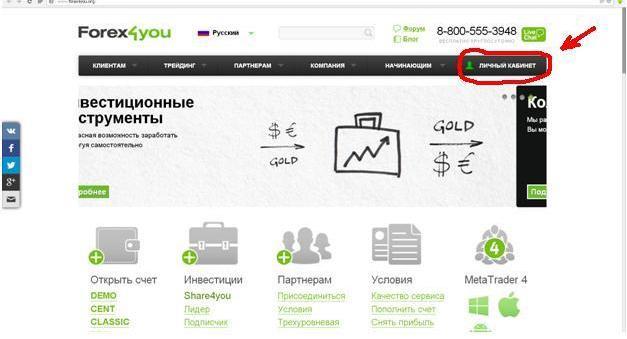
Далее жмете на слово «Регистрация»
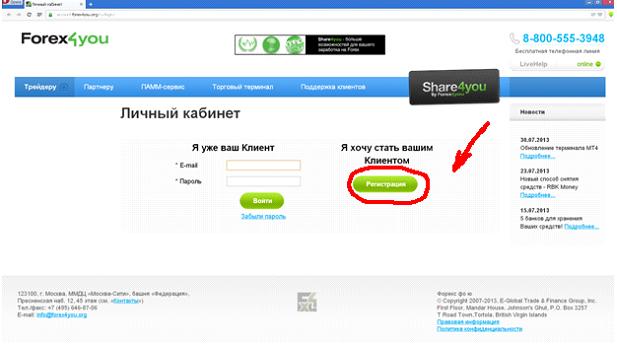
После этого вводите свои данные и жмете «Продолжить». Обязательно посмотрите, чтобы в поле «Код привлекшего партнера» Были символы: 6f230ac
Если их нет, то впишите самостоятельно. Это очень важно, так как в дальнейшем вы не сможете получать от меня бонусы за работу.
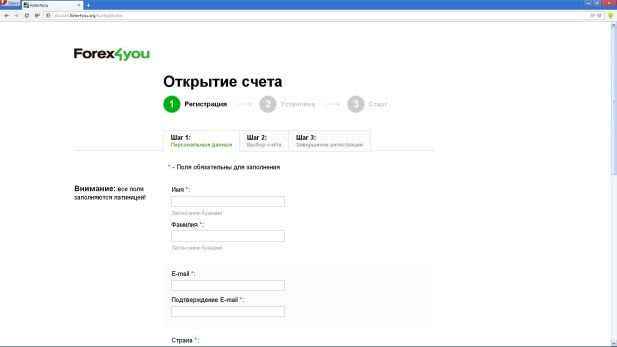
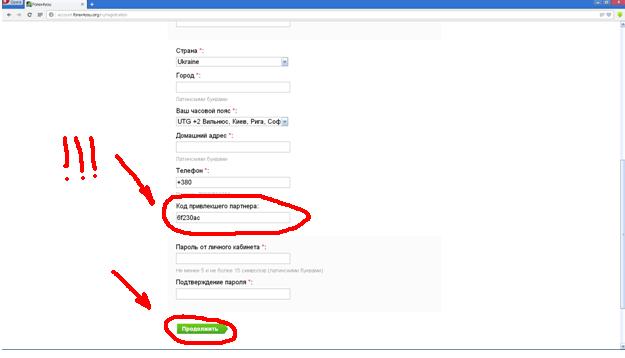
На следующей странице (шаг 2) выбираете валюту и счет. Советую выбрать USD и счет Cent.

Выбираете плечо. Если вы пополняете счет форекс на минимальную сумму, то стоит взять не менее 1:100.
Плечо на Forex– это отношение торгуемого объема к объему собственных средств трейдера.
Это значит, что если вы пополните счет на 10$, то ваш баланс составит 1000 центов.
Когда выбрали плечо, ставите птичку в поле «Возможность менять пароль» и жмете «Продолжить».
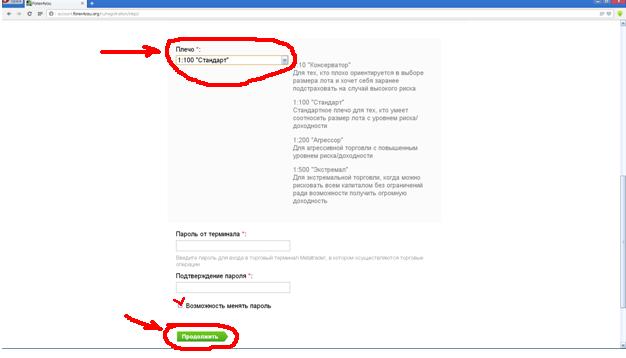
После этого на указанную вами почту придут письма со всеми данными.
2.Установка программы.
Как только вы завершите регистрацию, вам предложат скачать программу «Meta Trade» и установить её. Делаете это, так как эта программа станет вашим основным рабочим элементом.
Как работать в этой программе мы рассмотрим в пункте №4.
3.Аккаунт и пополнение счета.
Входим в аккаунт: жмете на «Личный кабинет».
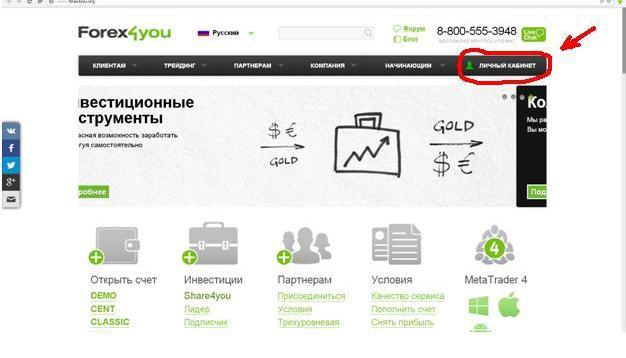
В открывшемся окне вводите указанные при регистрации данные: E-mail и пароль и жмете «Войти».
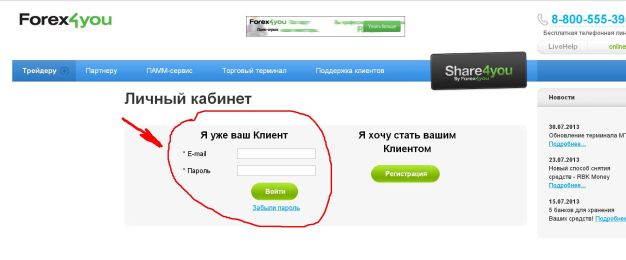
Перед вами открывается следующая картина:
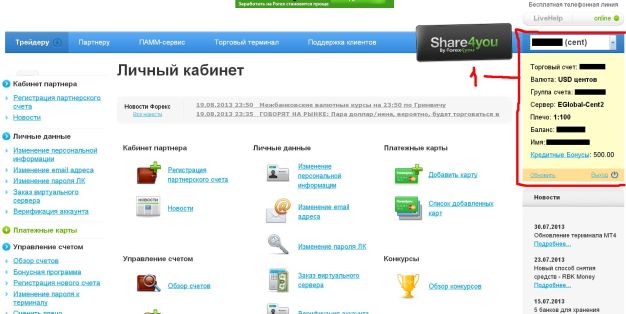

Цифрой 1 обозначены ваши данные. Торговый счет, валюта, группа счета, сервер, плечо и другое. Эти данные вам понадобятся для входа в свой аккаунт в программе, скачанной ранее. Под цифрой 2 находится блок для пополнения и снятия средств. Под цифрой 3-блок, в котором можно сменить плечо и изменить пароль к терминалу (если это вам понадобится). Под цифрой 4-блок, в котором можно скачать рабочую программу, если вы этого не сделали ранее.
Пополнить счет очень просто. Введите сумму, поставьте птичку под суммой и выбирайте процент бонуса. Далее выбираете тип платежной системы, ставите птичку внизу и жмете «Пополнить».
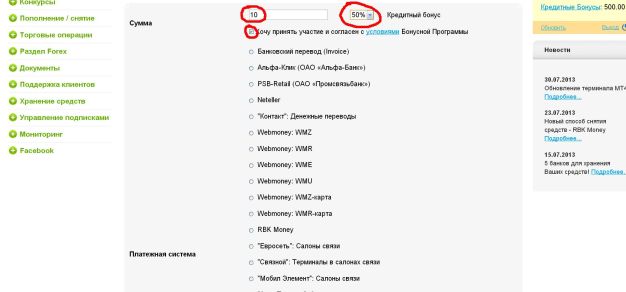
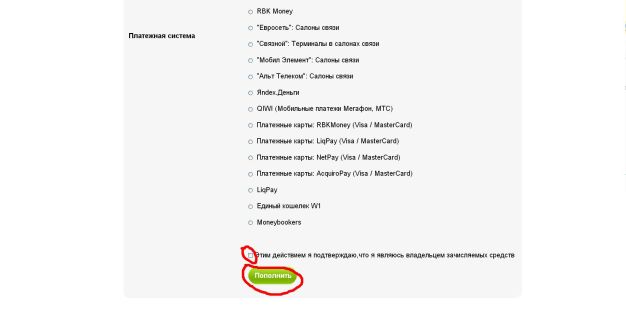
На открывшейся странице жмете «Пополнить».
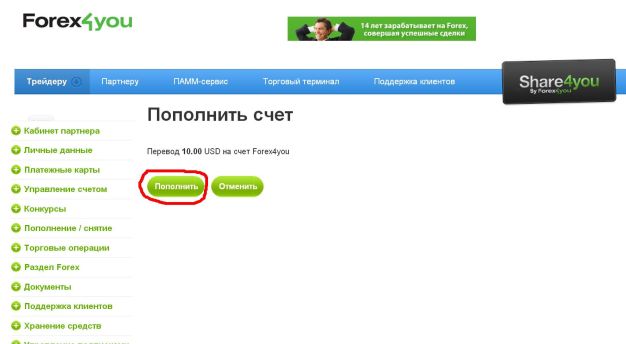
Далее вводите данные вашей платежной системы и всё, деньги мгновенно оказываются у вас на счету.
Вывести деньги также просто, как и ввести. Жмете кнопку «Снять средства». Выбираете платежную систему и номер вашего счета.
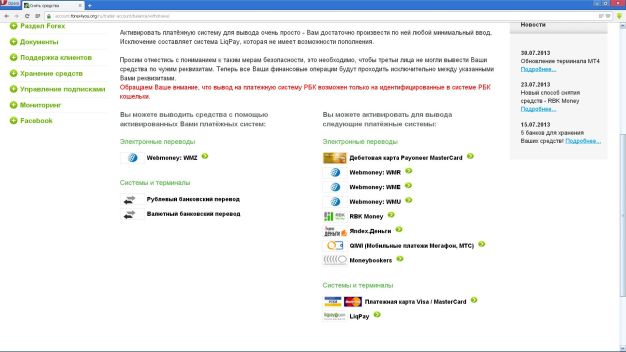
После вводите все данные и жмете «Отправить». На ваш e-mail будет отправлено подтверждение о снятии средств. После этого в течении 1-2 суток вы получите свои деньги.
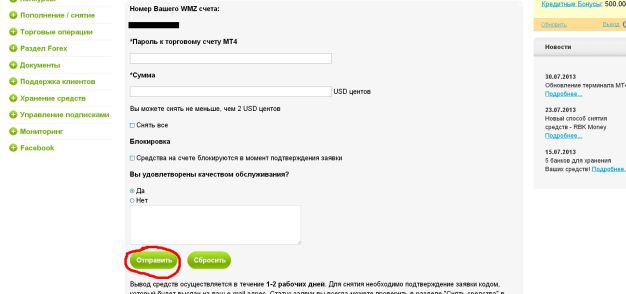
4.Работа с программой
Открываете программу. Нажимаете «Файл» - «Логин» и вводите данные для входа.

Этими данными являются:
-логин (ваш торговый счет в блоке 1 на рисунке ниже)
-пароль (ваш пароль к аккаунту)
-сервер (сервер в блоке 1 на рисунке ниже)
Будет также пункт «Хранить личную информацию. Если хотите поставьте там птичку, чтобы не набирать постоянно пароль и логин.
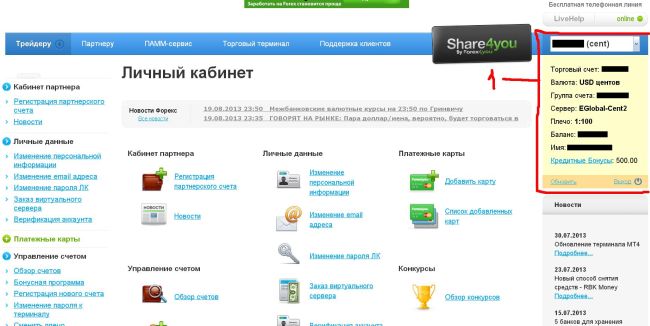
Теперь рассмотрим рабочее поле программы.
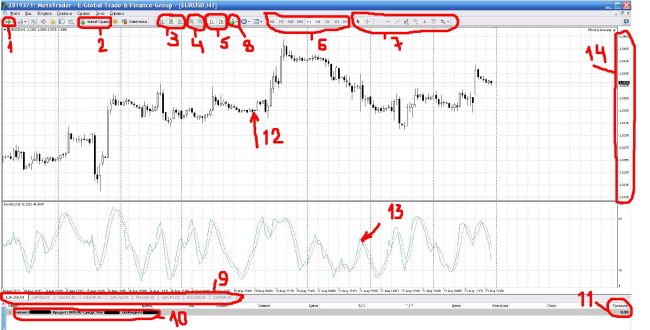
Первое, что нужно сделать после входа - это свернуть все открытые подокна или закрыть их. После этого нужно добавить валюты, которыми вы будете торговать. Для этого есть блок под цифрой 1. Нажимаете, наводите на надпись Forex и вам покажут все возможные валюты. Выбирайте какие вам нравятся, но самыми ходовыми являются следующие пары: EUR USD, GBP USD, USD JPY, USD CHF, USD CAD, AUD USD, EUR JPY, NZD USD, EUR GBP. Как вы наверное догадались, EUR-это евро, USD-американский доллар, GBP-британский фунт, JPY-японская иена, CHF-швейцарский франк, CAD-канадский доллар, AUD-австралийский доллар, NZD-новозеландский доллар.
Под цифрой 2 на рисунке располагается новый ордер. Это и есть ваша ставка. Рассмотрим подробнее:
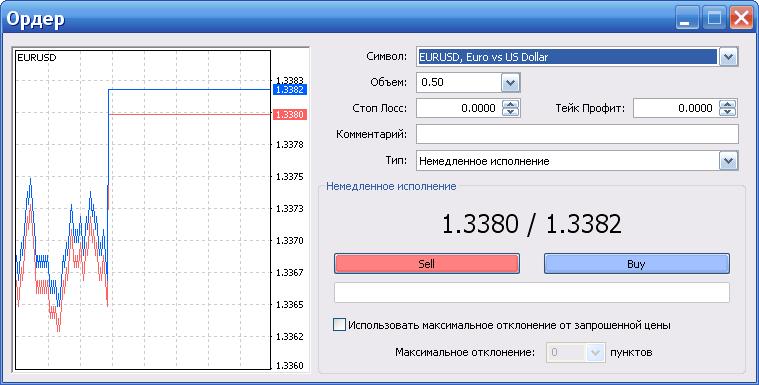
Выбираете символ (валюта на которую хотите сделать ставку).
Объем - затраты на ставку. Это значит, если к примеру, значение EUR USD =1.3380, то сделав ставку объемом 0.5 вы платите только 0.5 от цены 1.3380. Следлвательно и доход или убыток будет в 2 раза меньше, чем при полной ставке. Вы можете выбрать от 0.1 до 8, но для начинающего трейдера лучшего всего использовать 0.5. При этом изменение цены на 1 пункт повлечет прибыль или убыток в 5 центов. Также, выбирая объем, смотрите на свой баланс. Он не должен быть меньше чисел находящихся под словами «Немедленное исполнение». В данном случае это 1.3380/1.3382. Если вы ставите объем 0.5, то ваш баланс в этом случае должен быть, хотя бы 6.8$.
Стоп Лосс - значение при котором ваша ставка закроется в случае неудачного выбора. Проще говоря - это значение нужно для того, чтобы вы не потеряли все деньги сразу. Если значение доходит до стоп лосс, то ставка закрывается автоматически.
Тейк профит – противоположность стоп лосс. Максимальное значение, при достижении которого ставка закроется автоматически.
Цена валюты постоянно скачет, а вы не сможете весь день сидеть у компьютера и контролировать ситуацию. Эти линии помогут вам достичь максимальной прибыли или же минимальных потерь. К примеру, для нашего случая, если вы хотите покупать валюту, можно поставить стоп лосс=1.3350 . В этом случае при самом худшем раскладе вы потеряете 1.5$. Тейк профит можно поставить 1.3450. В этом случае вы заработаете 3.5$.
Эти линии можно корректировать в процессе торговли. Для этого достаточно сделать двойной щелчок левой кнопкой мыши на цифрах sl (Стоп Лосс) и tp (Тейк профит) внизу окна под блоком 10 на рисунке.
Также отмечу, что как только вы сделаете ставку 1.3380/1.3382 вашу нулевую линию подвинут на 1.3382.
И последнее: если вы видите, что график (цена) будет идти вверх, то жмите «Buy»(купить), а если вниз, то «Sell»(продать).
Активные ставки можно в любой момент закрыть вручную, нажав на крест возле слова «Прибыль» в блоке под цифрой 11.
В блоке под цифрой 3 показаны разные варианты представления графика. Это не столь важно. Вы выбираете один из трех вариантов его дизайна. Для удобства я выбрал второй.
В блоке под цифрой 4 показаны кнопки увеличения и уменьшения масштаба изображения. Это уже на ваш вкус.
В блоке под цифрой 5 показаны кнопки «Автопрокрутка» и «Смещение графика». Советую вам нажать обе. Это упростит вам отображение графика.
В блоке под цифрой 6 показаны кнопки статистики изменений графика за последние периоды времени: 1 минута, 5, 15, 30, 1 час, 4 часа, день, неделя, месяц.
В блоке под цифрой 7 показаны кнопки для различных вспомогательных линий и пометок на графике. Это нужно для того, чтобы следить за изменениями графика12.
В блоке под цифрой 8 показана кнопка для выбора кривой под номером 13 на рисунке. Эта кривая также служит для наблюдения за изменениями графика.
В блоке под цифрой 9 показаны выбранные вами валютные пары для торговли. Этот блок помогает вам быстро переключаться из одного графика на другой.
В блоке под цифрой 10 показан ваш текущий баланс и остаток для торговли. Значения постоянно меняются, если есть активные ставки.
В блоке под цифрой 11 показана ваша прибыль с активных ставок.
В блоке под цифрой 14 показана текущая цена валютной пары.
Я кратко описал вам принцип работы на форекс. Дополнительную информацию можно прочитать на сайте после регистрации.
По любым вопросам обращайтесь ко мне (см. раздел Контакты).


